時間:2017-02-13 來源:互聯網 瀏覽量:
每次裝完Win8係統之後我們都會陸陸續續的裝上我們需要用到的軟件,但是每次Win8安裝軟件時都會出現called runscript when not marked in progress報錯,這個問題其實很好解決,如果你不知道的話,下麵小編就跟大家w8安裝軟件提示called runscript怎麼解決。
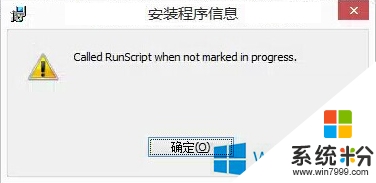
解決方法:
1、右鍵點擊任務欄進入任務管理器——詳細信息——找到 Windows文件資源管理器(explorer.exe),然後選中,點擊結束任務。
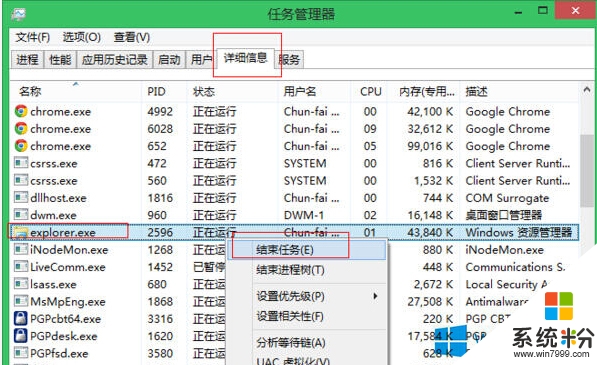
2、在任務管理器的左上方——單擊文件選項——運行新任務——在彈出的對話框右下方的瀏覽中。找到C盤System——Windows——選中Explorer.exe。
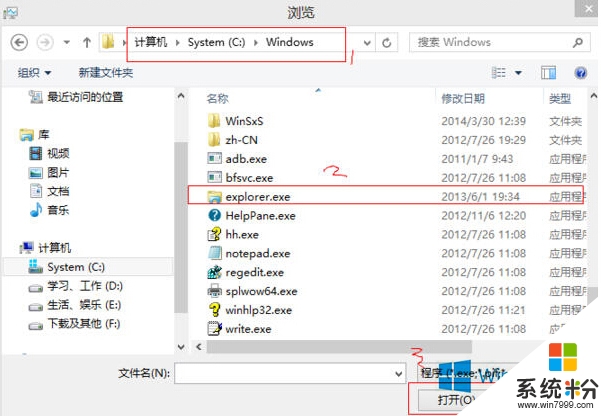
3、選中後勾選以管理員身份運行,單擊確定。現在再次進行你的安裝/卸載程序,過程可以100%順利完成了。
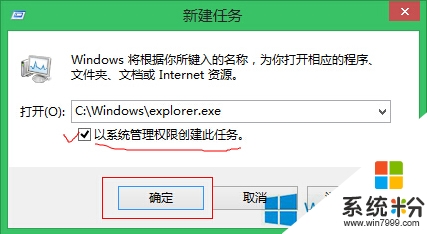
【w8安裝軟件提示called runscript怎麼解決】具體怎麼操作現在大家清楚了吧,其他的電腦係統下載後使用的疑問的話,歡迎上係統粉官網查看相關的教程。